Manual do usuário SONY MSAC-EX1
Lastmanuals oferece um serviço socialmente orientado de compartilhamento e pesquisa de manuais relacionados ao uso de hardwarfe e software: guias de usuário, manuais de proprietário, guias de início rápido, planilhas técnicas... NÃO SE ESQUEÇA: LEIA SEMPRE O GUIA DO USUÁRIO ANTES DE COMPRAR !!!
Se este documento coincide com o guia do usuário, o manual de instruções ou manual do usuário, conjunto de dispositivos ou esquemas que você está procurando, baixe-o agora. Lastmanuals fornece-lhe um acesso fácil e rápido ao manual do usuário SONY MSAC-EX1. Desejamos que este guia de usuário SONY MSAC-EX1 lhe seja útil.
Lastmanuals ajuda a baixar o guia de usuário SONY MSAC-EX1.
Você também pode baixar os seguintes manuais relacionados com este produto:
Resumo do manual: guia do usuário SONY MSAC-EX1
Instruções detalhadas para o uso estão no Guia do Usuário.
[. . . ] 3-218-419-51 (1)
Adaptador de Memory Stick Duo ExpressCardTM
Manual de instruções
MSAC-EX1
Português
Antes de utilizar a unidade, leia estas instruções até ao fim e guarde-as para consultas futuras.
AVISO
Para reduzir o risco de incêndio ou choque eléctrico, não exponha a unidade à chuva ou à humidade.
Nota para os clientes nos países que apliquem as Directivas da UE
O fabricante deste produto é a Sony Corporation, 1-7-1 Konan Minato-ku Tokyo, 108-0075 Japan. O Representante Autorizado para EMC e segurança de produto é a Sony Deutschland GmbH, Hedelfinger Strasse 61, 70327, Stuttgart, Germany. Para questões acerca de serviço e acerca da garantia, consulte as moradas fornecidas em separado, nos documentos de serviço e garantia.
2-PT
Program©2007 Sony Corporation Documentation©2007 Sony Corporation · , "Memory Stick", "MagicGate Memory Stick", "Memory Stick Duo", , "MagicGate Memory Stick Duo", "Memory Stick PRO", , "Memory Stick PRO Duo", , , "Memory Stick "Memory Stick PRO-HG Duo", Micro", , "M2", , "MagicGate", , são marcas registadas ou marcas "ATRAC", "SonicStage" e comerciais da Sony Corporation. · Microsoft, Windows e Windows Vista são marcas registadas ou marcas comerciais da Microsoft Corporation nos Estados Unidos e/ou outros países. [. . . ] Uma parte da instalação pode ser executada automaticamente.
1
Ligue o computador.
Neste ponto, não introduza a unidade no computador. Feche todas as aplicações abertas. Para instalar o controlador de dispositivo tem de entrar no sistema com direitos de administrador. Consulte o manual do computador para iniciar a sessão com direitos de administrador.
2 3 4 5
Introduza o CD-ROM (fornecido) na unidade de CD-ROM do computador.
"Reproduzir automaticamente" aparece no ecrã.
Clique em [Executar Setup. exe].
O executável de instalação é iniciado.
Clique no botão [Driver] (Controlador) no menu. Leia atentamente o Acordo de Licença e clique no botão [Agree] (Concordo).
A instalação do controlador de dispositivo é iniciada.
11-PT
6 7 8 9
Clique no botão [Next] (Seguinte) conforme apresentado no ecrã.
Aparece "Ready to install the Program" (Preparado para instalar o programa).
Clique no botão [Install] (Instalar). Clique no botão [Finish] (Concluir).
A instalação do controlador de dispositivo está concluída e, seguidamente, inicia-se a instalação do "Memory Stick Formatter".
Seleccione o idioma no ecrã "Choose Setup Language" (Escolher língua de configuração) e clique no botão [Next] (Seguinte).
10Siga as instruções no ecrã e clique no botão [Next] (Seguinte). 11Clique no botão [Finish] (Concluir).
A instalação do "Memory Stick Formatter" está concluída. Para utilizar o "Memory Stick Formatter", seleccione [Iniciar] [Todos os programas] [Memory Stick Utility] [Memory Stick Formatter].
12Reinicie o computador.
12-PT
Para o Windows
Como utilizar a unidade
No exemplo seguinte, utiliza-se o Windows Vista para as instruções. Os ecrãs podem parecer diferentes, em função do tipo de SO e das definições do computador.
1
Introduza o "Memory Stick" na ranhura para Memory Stick da unidade.
Ranhura para Memory Stick
Indicador luminoso de acesso
2
Introduza a unidade na ranhura para ExpressCard no computador.
A unidade é reconhecida. Se utilizar o Windows XP, o "Assistente de novo hardware encontrado" inicia-se e reconhece a unidade.
Se carregar no indicador luminoso de acesso com força pode danificar a unidade. Carregue aqui quando inserir ou retirar a unidade.
Quando inserir ou retirar a unidade do computador, manuseie-a como indicado na imagem. A forma de remoção da unidade varia em função do computador.
13-PT
PNota
Introduza a unidade por completo no computador. Certifique-se de que introduz a unidade na orientação correcta para evitar qualquer avaria.
3
Confirme se a unidade é reconhecida.
1 Carregue em [Iniciar] e seleccione [Computador]. 2 Confirme se o ícone do "Memory Stick (H:)" recentemente reconhecido é mostrado. O "Memory Stick (H:)" indica que a unidade está introduzida no computador. O nome da unidade ((H:) etc. ) pode diferir em função do computador. A introdução do "Memory Stick (H:)" está concluída quando aparece o ícone. PNota
Se apagar dispositivos sem ser o [!Controlador de armazenamento em massa], o computador pode deixar de funcionar normalmente.
18-PT
Quando utilizar o Windows Vista
Inicie a sessão como Administrador ou utilizando uma identificação de utilizador com direitos de administrador. Consulte o manual do computador para iniciar a sessão com direitos de administrador.
1
Ver o ecrã "Gestor de Dispositivos".
1 Clique em [Iniciar]. 3 Clique em [Gestor de Dispositivos] de "Sistema e Manutenção". Aparece "Controlo de Contas de Utilizador". 4 Clique em [Continuar].
2
Verifique se o controlador de dispositivo foi instalado correctamente.
Verifique se [Controlador de armazenamento em massa] aparece precedido do símbolo "!".
19-PT
3
Se tiver instalado o controlador de dispositivo errado, volte a instalá-lo.
Se utilizar o procedimento descrito no Passo 2 e verificar que [!Controlador de armazenamento em massa] aparece, o controlador de dispositivo não está instalado correctamente. [. . . ] Abra a pasta "Mac OS" e clique duas vezes no ficheiro [MSACEX1 Device Driver. dmg].
Aparece "MSAC-EX1 Device Driver".
Clique duas vezes em [MSAC-EX1 Device Driver Installer]. Clique no botão [Continue] (Continuar) no ecrã "Welcome to MSAC-EX1 Device Driver vxxx Installer" (Bem-vindo ao executável vxxx do Controlador de dispositivo MSAC-EX1). Clique no botão [Continue] (Continuar) no ecrã "Select Destination" (Seleccionar destino). Clique no botão [Install] (Instalar) no ecrã "Easy install to `xxx'" (Instalação rápida para `xxx'). [. . . ]
AVISO LEGAL PARA BAIXAR O GUIA DE USUÁRIO SONY MSAC-EX1 Lastmanuals oferece um serviço socialmente orientado de compartilhamento e pesquisa de manuais relacionados ao uso de hardwarfe e software: guias de usuário, manuais de proprietário, guias de início rápido, planilhas técnicas...

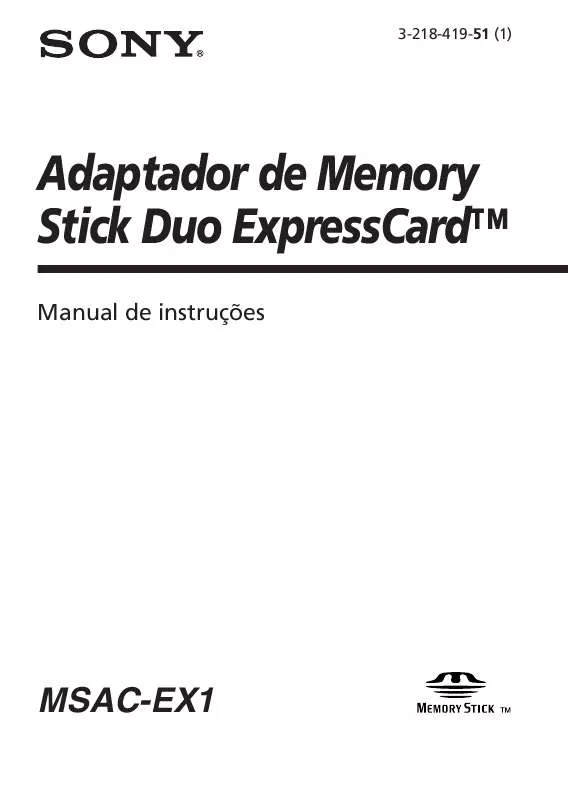
 SONY MSAC-EX1 (288 ko)
SONY MSAC-EX1 (288 ko)
 SONY MSAC-EX1 (51 ko)
SONY MSAC-EX1 (51 ko)
 SONY MSAC-EX1 annexe 2 (364 ko)
SONY MSAC-EX1 annexe 2 (364 ko)
 SONY MSAC-EX1 annexe 1 (288 ko)
SONY MSAC-EX1 annexe 1 (288 ko)
 SONY MSAC-EX1 Instruction/Operation Manual (328 ko)
SONY MSAC-EX1 Instruction/Operation Manual (328 ko)
